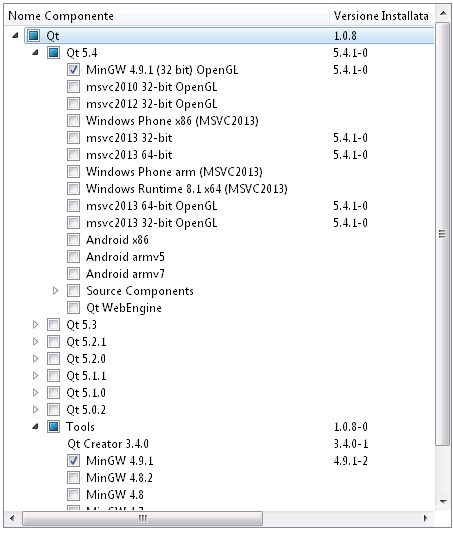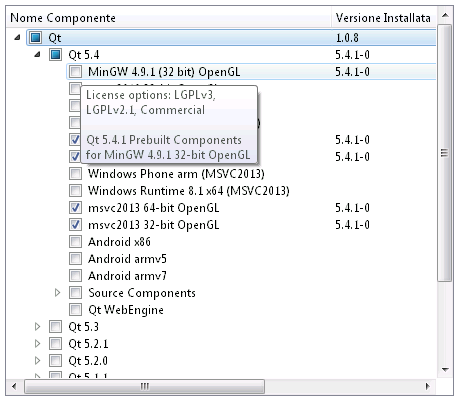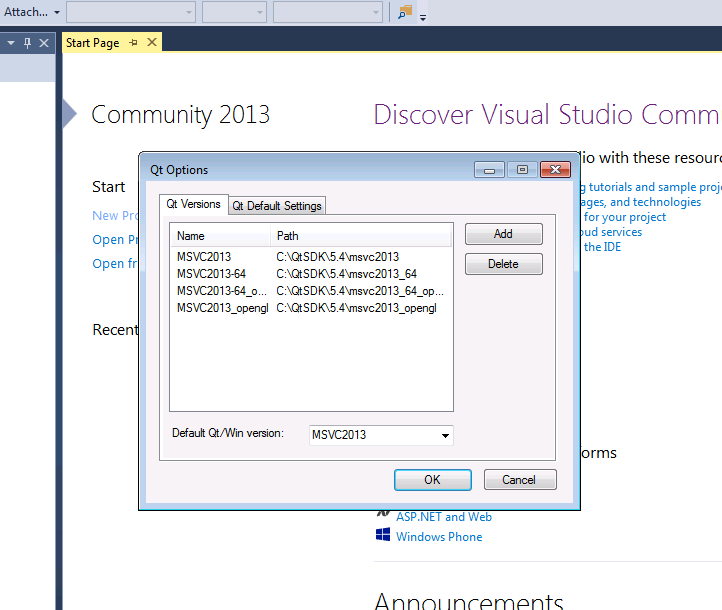Creare un ambiente di sviluppo per le Qt su Windows
Questo articolo è rivolto a chi voglia cominciare a programmare con le librerie Qt in ambiente Windows o a chi, come me, da progammatore Qt in ambiente Linux ha la necessità di creare eseguibili per Windows. Vedremo brevemente come configurare i due principali ambienti di sviluppo disponibili (Visual Studio e Qt Creator), sfruttando le risorse gratuite disponibili in rete.
IDE: Visual Studio o Qt Creator
La prima scelta da affrontare è quella dell'IDE. Due le principali possibilità:
- Visual Studio
- Qt Creator
Come detto in precedenza (vedi Microsoft cambia idea?!) da non molto Microsoft ha messo a disposizione degli sviluppatori opensource la versione Community di Visual Studio, leggermente in ritardo rispetto ai rilasci della versione Professional ma sostanzialmente identica. La pagina di Wikipedia su Visual Studio vi fornirà maggiori indicazioni a proposito. Volendo essere sintetici possiamo dire che che Visual Studio è un ambiente di sviluppo completo, che va ben oltre le sole librerie Qt ma che è disponibile solo su piattaforma Windows.~~READMORE~~
Qt Creator invece è un ambiente di sviluppo multipiattaforma specifico per le librerie Qt. Offre qualcosina in meno rispetto a Visual Studio, ma, lavorando solo con le Qt, è il più semplice da installare e configurare.
Definito l'IDE passiamo a definire il compilatore, in più possibili combinazioni.
~~READMORE~~
Qt Creator + MinGW
Il modo più semplice per cominciare con le Qt è usare l'installer per windows disponibile sul sito ufficiale. L'installer vi permette di installare in un solo colpo:
Per farlo dovete selezionare le Qt compilate con mingw-4.9.1 e, sotto la voce Tools, mingw-4.9.1.
A questo punto è sufficiente lanciare Qt Creator che automaticamente individuerà MinGW, GDB e le librerie Qt installate.
In alternativa, se avete particolari esigenze, potete scaricare gli eseguibili dei singoli pacchetti dal sito tver-soft.org/qt64 dove troverete le ultime versioni delle librerie Qt già compilate con MinGW in più configurazioni. Nella stessa pagina, in fondo, trovate anche Qt Creator. In entrambi i casi sono disponibili per il download sia installer, analoghi a quelli disponibili sul sito ufficiale delle Qt, che archivi 7z.
Se scaricate gli archivi .7z ricordatevi, dopo aver scompattato il relativo contenuto nella destinazione definitiva, di lanciare qtbinpatcher.exe. Inoltre gli archivi 7z non comprendono il compilatore che invece potrete scaricare dal progetto MinGW-w64 all'indirizzo http://sourceforge.net/projects/mingw-w64/files/Toolchains%20targetting%20Win32/Personal%20Builds/mingw-builds/. A dispetto del nome, in entrambi i casi troverete i binari sia per i sistemi a 32 che a 64 bit. Usando gli archivi 7z è inoltre necessario impostare manualmente, all'interno di Qt Creator, la collocazione delle Qt, di MinGW e di GDB. Potete farlo selezionando da menu, Build→Options→Build % Run.
Visual Studio
La versione di Visual Studio messa a disposizione degli sviluppatori opensource da Microsoft è la Community. L'ultima release disponibile è Visual Studio Community 2013. La procedura di installazione è lunga ma abbastanza semplice. Per sviluppare con le Qt non sono necessarie extra features.
A seguire installate l'add-in per le Qt e le librerie Qt . Per queste ultime potete usare l'installer ufficiale selezionando, nella procedura di installazione, una delle versioni MSVC 2013 disponibili scegliendo tra
- architettura x86 o x86_64
- librerie OpenGL per sistemi desktop (per schede grafiche che supportano pienamente le funzionalità OpenGL più recenti) o con caricamento dinamico delle librerie OpenGL (per chiarimenti in merito vi rimando all'articolo Qt, Windows e i driver OpenGL Intel.
A questo punto, all'interno di Visual Studio, selezionate nel menu QT5 la voce “Qt Options” e indicate le directory in cui avete installato le Qt.
Qt Creator + compilatore Microsoft
Il compilatore opensource MinGW non brilla per performance, perciò è preferibile associare a Qt Creator i compilatori della Microsoft disponibili con Visual Studio Community che purtroppo però non comprende l'eseguibile da linea di comando del debugger (cdb.exe). Perciò sarete costretti a installare, oltre a Visual Studio Community 2013, il Windows Software Developmente Kit (SDK) 8.1.
Per quanto riguarda le Qt eseguite l'installazione seguendo le indicazioni già viste per Visual Studio.
A questo punto Qt Creator automaticamente dovrebbe riconoscere gli eseguibili installati, inserendoli tra i kit disponibili per la compilazione.
Conclusioni
Abbiamo visto alcune delle opzioni disponibili per lavorare con le Qt su Windows. Vi starete domandando quale sia l'opzione migliore. Se lavorate solo su piattaforma Windows, probabilmente la scelta migliore è Visual Studio. Se invece lavorate su più piattaforme e principlamente con le librerie Qt, vi consiglio Qt Creator + compilatore Visual Studio.
Ci sarebbe infine un terzo IDE disponibile: eclipse. Dalla versione 8.4.0 è disponibile un plugin per le Qt. L'installazione e l'impiego non sono immediati come per gli IDE già visti, rendendo necessario dedicare del tempo allo studio della documentazione. Non ve lo consiglio se siete programmatori C++ alle prima armi o se state creando un progetto molto semplice. Sappiate però che, superate le difficoltà di apprendimento iniziali, avrete a disposizione un ambiente di sviluppo multilinguaggio comparabile come funzionalità a Visual Studio ma che in più ha il vantaggio di essere multipiattaforma.
Post Scriptum
Per scrivere questo articolo sono ritornato dopo tanto tempo ad installare software su Windows: un vero incubo!
I principali problemi incontrati:
- tempi di installazione biblici (per installare Visual Studio Community sul mio Intel i3 è stato necessario attendere quasi un'ora); se poi è necessario disinstallare e reinstallare qualcosa per trovare la versione giusta si rischia di perdere mezza giornata davanti al PC;
- documentazione disponibile sui siti (in particolare quello della Microsoft) molto poco chiara; installando un pacchetto non è possibile sapere nel dettaglio le effettive funzionalità installate; le pagine web disponibili sembrano scritte più da addetti al marketing che da programmatori
- necessità di installare più di 8 GB di file quando quello che ci serve magari non supera i 100 MB
- continue creazioni di account su siti vari
Insomma, programmare su Windows è una necessità, sicuramente non un piacere ![]()
Potrebbero interessarti anche...
Un elenco di articoli disponibili sull'argomento: <blog related> </blog>
Come configurare i due principali ambienti di sviluppo disponibili (Visual Studio e Qt Creator), sfruttando risorse gratuite disponibili in rete